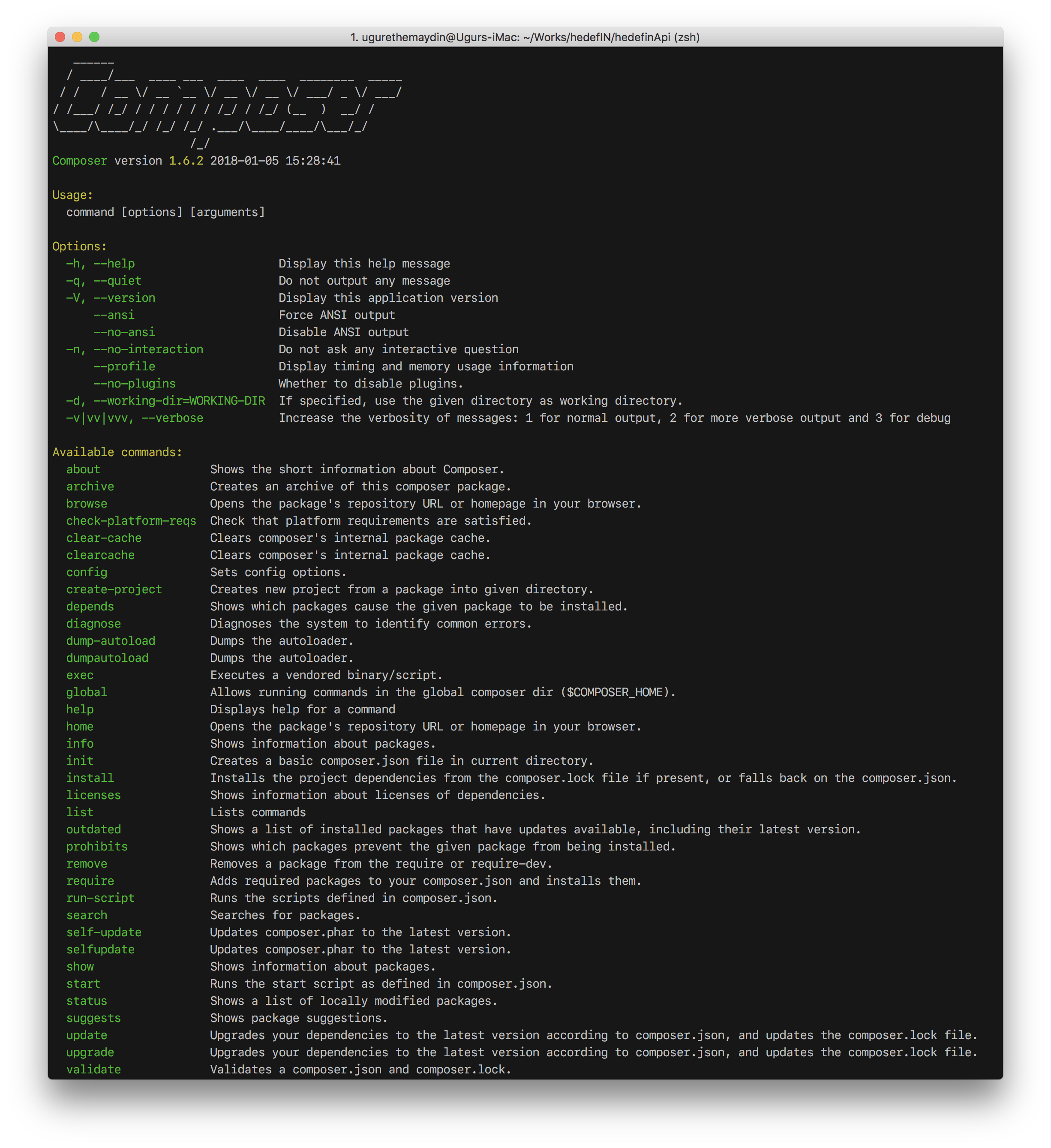Composer, php için bir Paket Yöneticisi ( Package Manager ) bir diğer deyişle Bağımlık Yöneticisi (Dependency Manager) olarak adlandırılan bir yardımcı programdır.Bunlar bir tık farklı kavramlar olsada bence çok bir değişiklik yoktur.Her ikisinide duyduğunuzda kulak kabartsanız yeterlidir.
Paket yöneticileri nedir ben hiç bilmem derseniz ufak bir bilgi vermek gerekirse projemiz üzerinde 3.taraf kullandığımız bazı kodları yada ayrı projeleri projemize dahil etmeye ve daha doğru bir versiyonlama ile projemiz içerisinde kullanmaya bu sayede amerikayı tekrar keşfetmememize yarar demek doğru olacaktır. Paket yöneticileri ne işe yarar diye googlenada bilinir. 🙂
Şimdi birçok php projesinde kullanılan composer paket yöneticisinin nasıl kurulacağına beraberce bakalım. Tabiki ben macOS işletim sistemi kullandığım için herşeyi macOS a göre anlatmaktayım. Windows kullanandan çok haz etmem 🙂
Composer son 2 küsür yıldır Curl ile değilde zaten sistemimizde yüklü olan php ile komut satırı üzerinden gayet güzel kendini yükleyen bir php dosyası hazırladı ve bu şekilde kendinin kurulumunu yaptırmakta. Öncelikle terminal ekranımızı açalım.İster Application klasörü içerisinden isterseniz de arama macOS içerisindeki arama çubuğu üzerinden terminal uygulamasına erişelim.
php -r "copy('https://getcomposer.org/installer', 'composer-setup.php');"
terminale yukarıda yazdığım şekilde yazıyı copy/paste yapalım. Sırası ile
php composer-setup.php
artından bu yukarıdakini yapıştırıp enter a basalım.
Composer Global olarak nasıl kurulur?
İşlemlerin tamamlanmasını bekledikten sonra artık composer gerekli configrasyonunu tamamladık. Şimdi her projemizde kullanmak için bu composer dosyamızı global tüm bilgisayarımızda kullanılabilir bir komut haline getirmek için aşağıdaki kodu terminal ekranımıza yapıştıralım ve enter tuşuna basarak çalışıtıralım.
mv composer.phar /usr/local/bin/composerArtık istediğimiz klasör altında terminal composer yazar enter a basarsak composer çalıştığını göreceğiz
benden bu kadar. Mutlu kodlamalar, mutlu yarınlar… Arrivederci 🙂